Сохраняя приложение электронной почты для iBooks, вы фактически конвертируете и создаете PDF-файл соответствующего приложения, и iOS обрабатывает все это. Например, если вы сохраните файл .doc в iBooks, он преобразует его в PDF. Аналогично, если вы сохраните группу из нескольких изображений из приложения электронной почты в iBooks, коллекция изображений будет сохранена в виде одного PDF-файла в iBooks.
Если вы не хотите сохранять вложения или файлы в формате PDF в iBooks для автономного доступа, вы можете попробовать сохранить вложения электронной почты с iPhone и iPad на iCloud Drive. Последнее является лучшим выбором для сохранения вложений, которые вы хотите легко редактировать самостоятельно в приложении в iOS, будь то Microsoft Office или Pages или что-то еще.
Сохранение почтовых вложений в iBooks в iOS
- Из приложения iOS Mail откройте любое электронное письмо с прилагаемым файлом вложения
- Нажмите на значок приложения, который появляется в теле письма, загружает вложение в приложение просмотра Quick Look для просмотра приложения Mail для этого файла
- Из предварительного просмотра вложений электронной почты нажмите на кнопку совместного доступа, это похоже на коробку со стрелкой, летящей из нее (в правом верхнем углу iPhone)
- Выберите желаемый вариант сохранения для вложения, в зависимости от типа файла и того, какие приложения вы установили, мы выбираем «Сохранить в iBooks» для примера здесь, поскольку он универсален на всех устройствах iOS
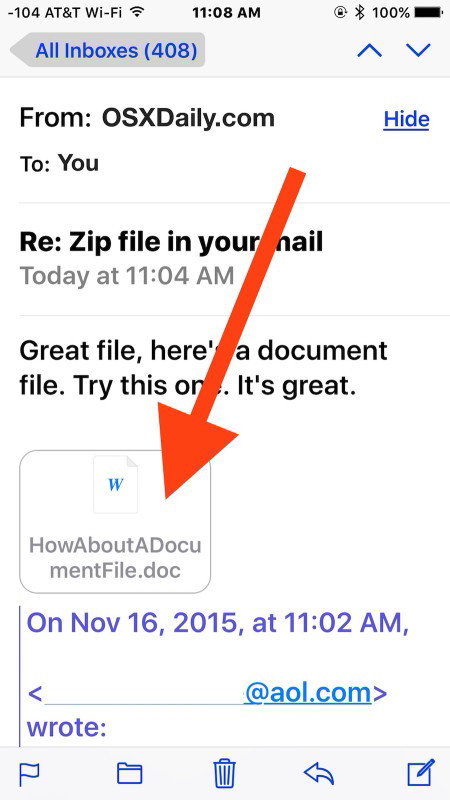
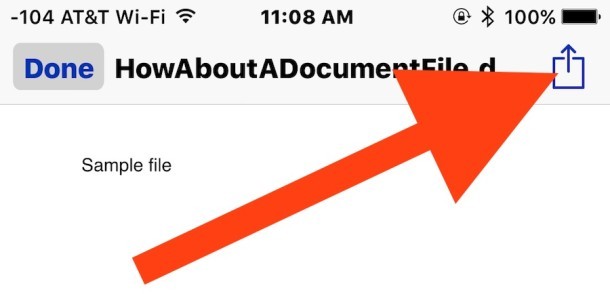
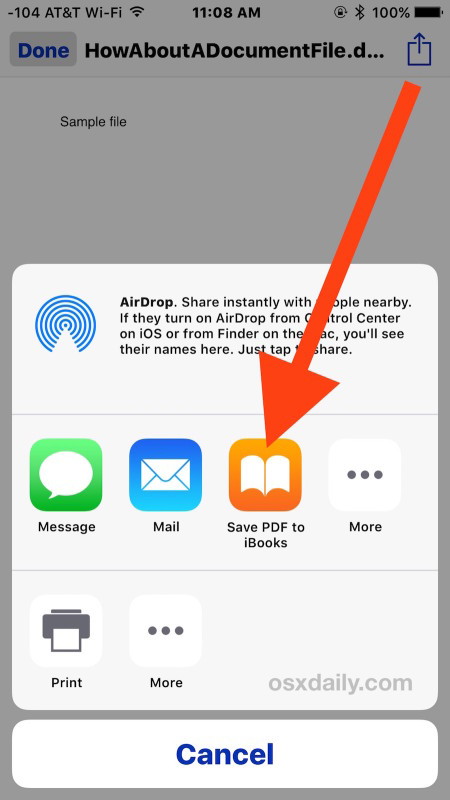
Вот и все, теперь вы можете посетить приложение, в которое вы сохранили вложение электронной почты, и открыть файл. Если вы сохранили iBooks, как показано выше, документ или текстовый файл будут преобразованы в файл PDF, что отлично подходит для автономного просмотра.
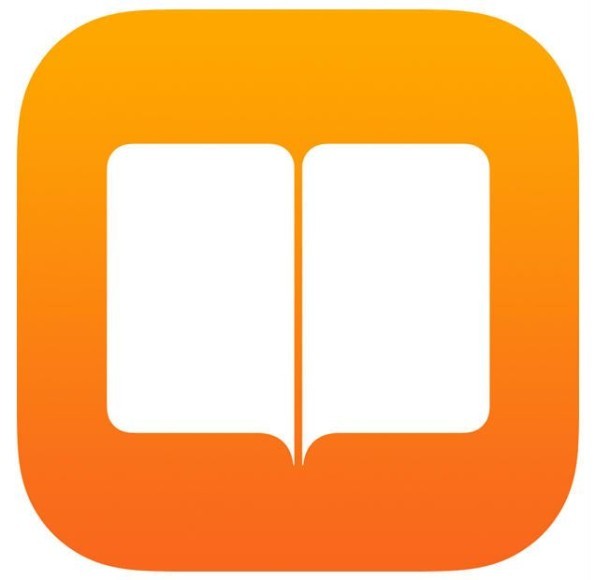
* На данный момент вы не увидите iCloud Drive в этом сохраненном списке, что, вероятно, является ошибкой. Вместо этого, если вы хотите сохранить приложение электронной почты в iCloud Drive в приложении iOS Mail, вам нужно нажать и удерживать значок, а не отправлять его в предварительный просмотр Quick Look. Небольшая разница в действии, но имеет значение, где вы можете сохранять файлы.










